
這篇文章的主題是使用大綱模式建構論文的章節骨幹。這是論文寫作的架構基礎,我也在《用「大綱模式」寫論文的5大理由》有說明過。此外,它也和整篇論文檔案的結構有重大的關係,包含目次、篇前部份的製作等。本文的重點分為以下幾點:
在篇幅較長的論文中,一般以「章」來構成,每章的開頭應在新的一頁,且置於版面中央,與下方空三行的間距。
論文標題的表示方法,依廖慶榮教授的格式規範,可分為「字體表示法」和「十進位法」,這在上一堂課有稍微提到過,現在來說明它們的格式規範。(用圖示表示) 第一個,我們先介紹字體表示法的標題,它有以下的格式規範 :
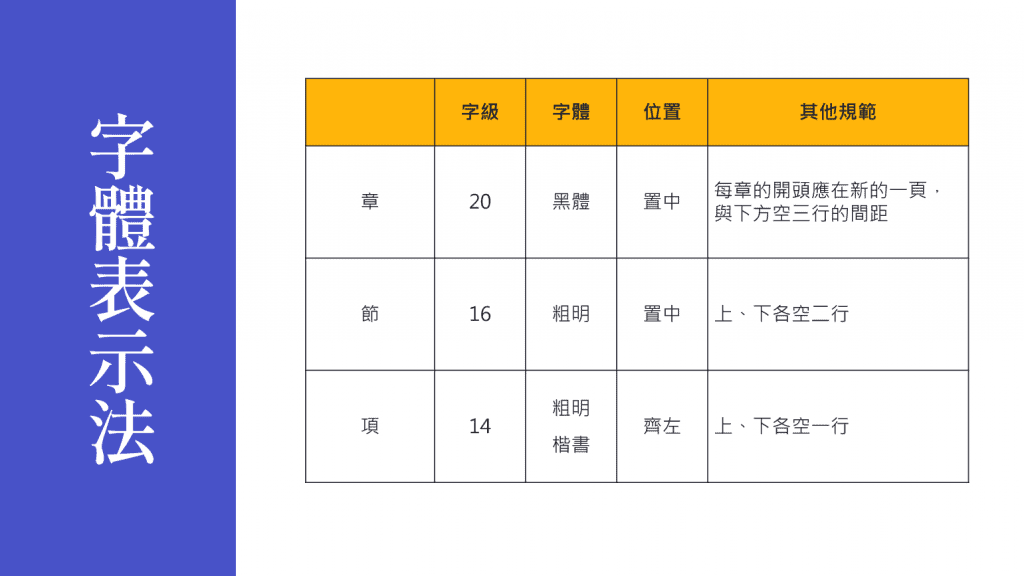
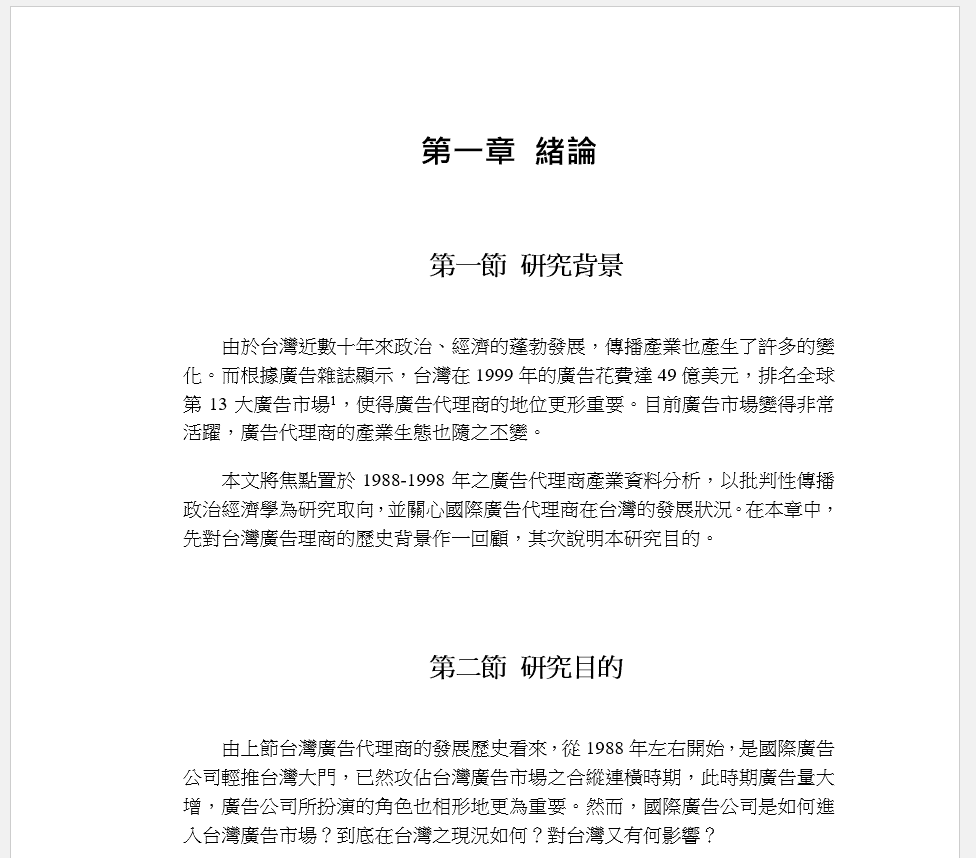
再來,我們介紹十進位法的標題,它的格式規範,我整理為下方這個表格。我們也來看一下規範:
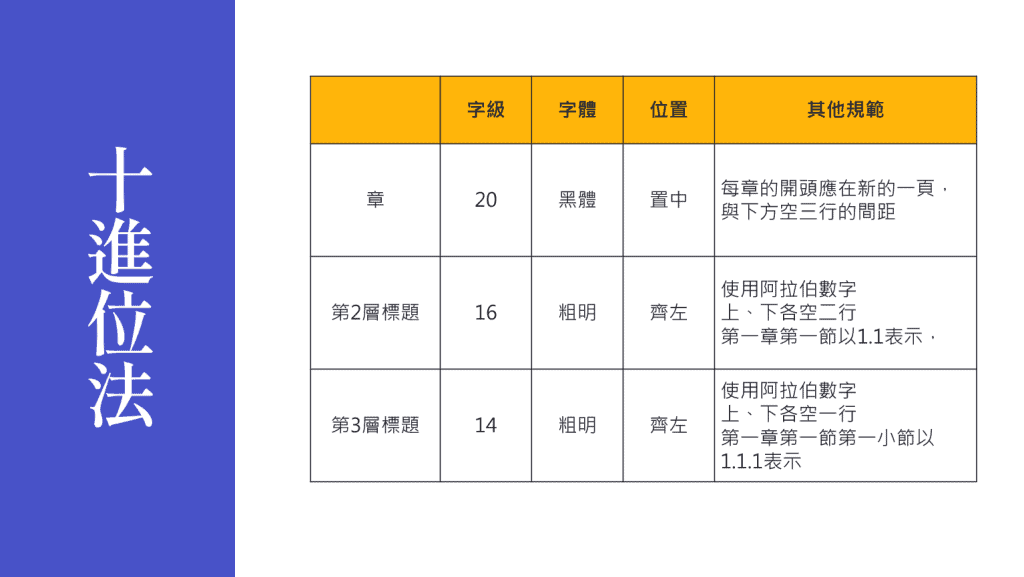
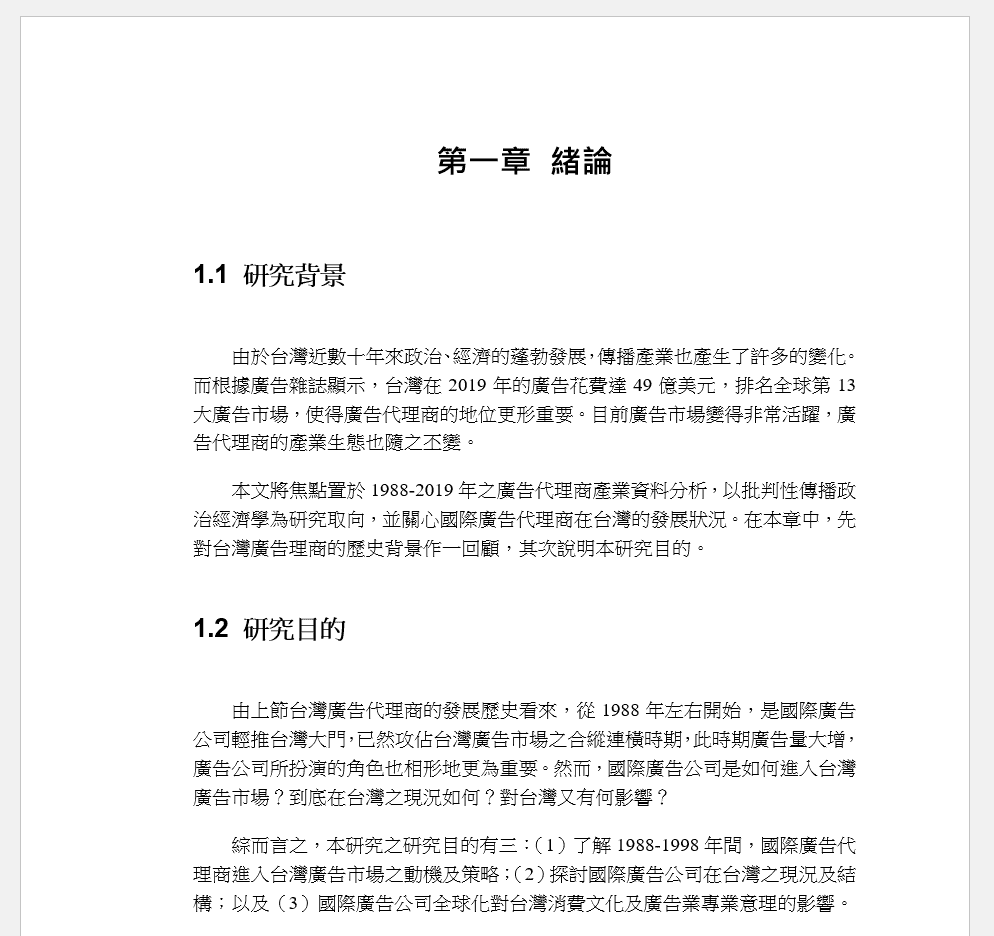
發表於期刊上的《研究報告》,或者一般的專題(讀書)報告,由於頁數不多,直接在標題前加大寫數字編號即可。例如:
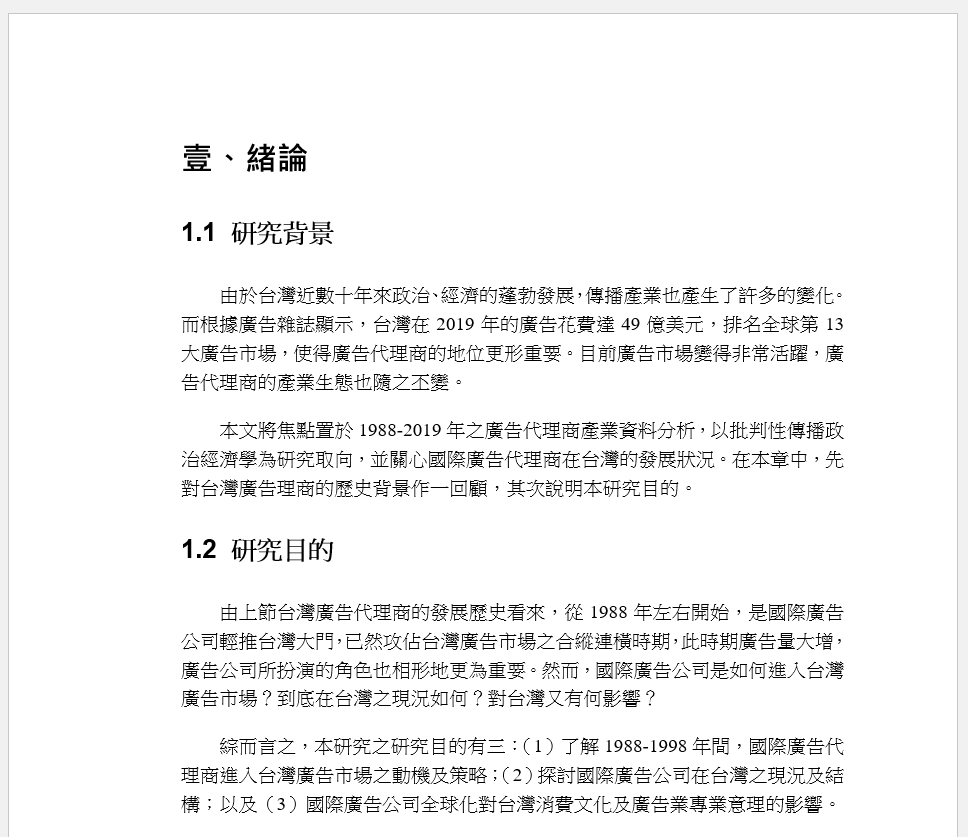
看完這麼多的規則,您可能覺得很規矩很多、很複雜。不過我們接下來就來一步步講解,如何運用Word內建的功能來完成章節的骨幹。這部份很重要,關係到整份論文的架構,請一定要耐心看下去。
開啟一個新檔案之後,我們按下功能表中的檢視,選擇大綱模式。
先輸入每一章的名稱,這邊只要需輸入名稱即可,例如,我們論文共有5章,那麼就依序輸入這5個章的標題。每輸入完一個名稱,就按一下Enter換段。現在先不用去急著更改這些標題的字體或格式,我們會在之後使用《樣式》來處理。
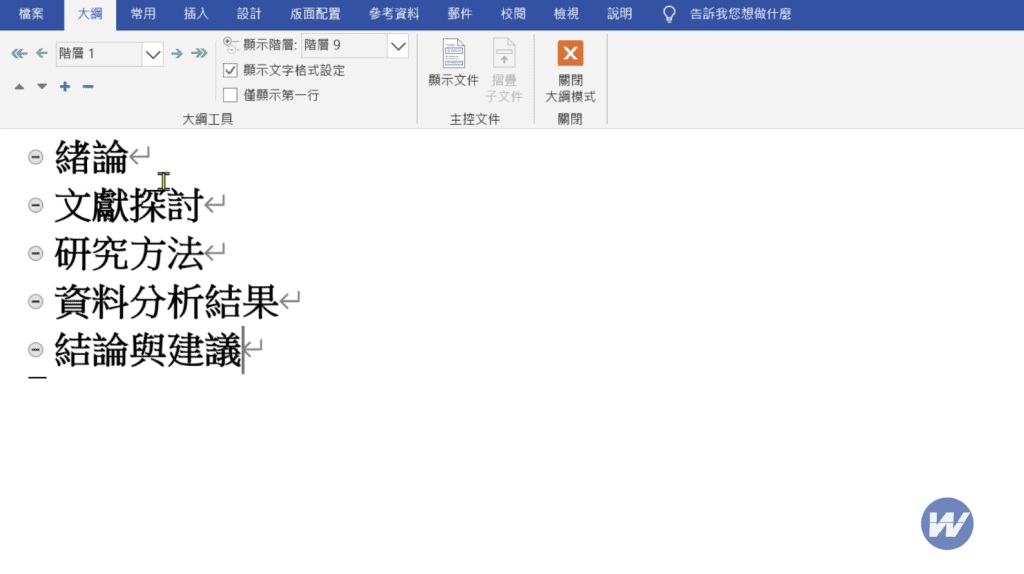
輸入《章》的標題後,我自可以發現,此時預設套用的樣式是「標題1」,大綱階層為「階層1」。
我們也用同樣的方式,在各章下方鍵入各節的名稱,這邊也只是輸入名稱,不用輸入第幾節幾個字。例如:在第二章下方輸入各節的名稱。
這邊我們可以看到,在大綱模式中,有《階層》的概念,目前輸入的標題,都是階層1,也就是最高一層的大標題。我們希望章標題是階層1,節標題是階層2,所以我們現在要把節標題《降階》。
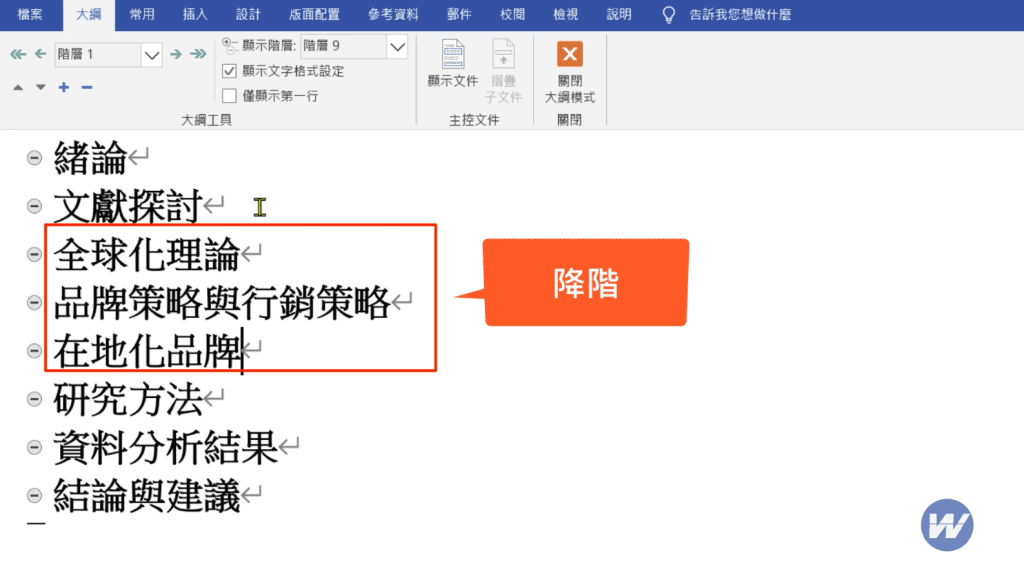
在節名稱左方拖曳選取各節名稱,使其反白狀態,在大綱工具列中,按下降階。(注意降階後的各節樣式變為標題2,階層變為階層2)。
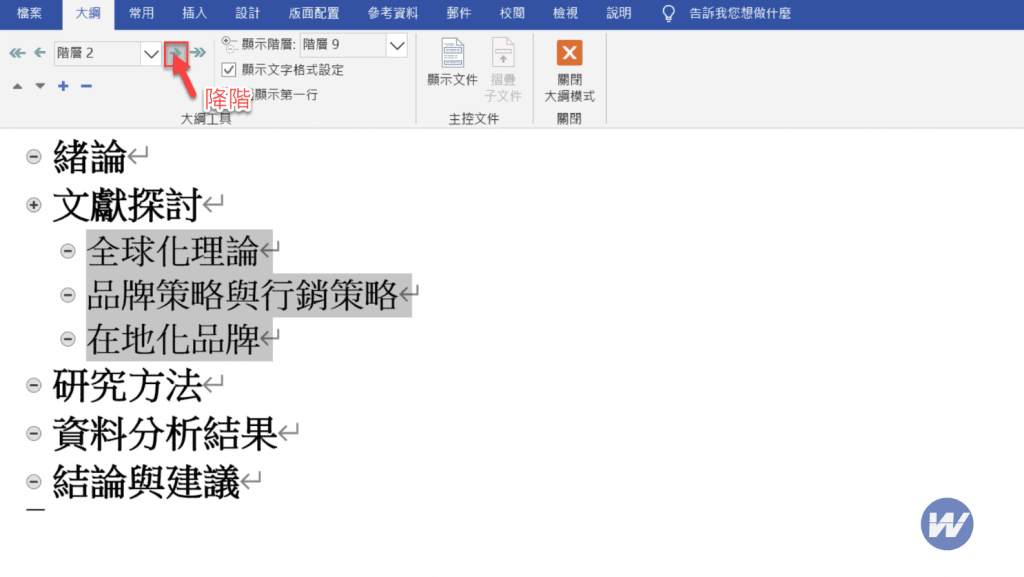
如果在節的下面一層,還有《項》的標題,那就在節的下方,再輸入第三層的標題名稱,插入在各節之後並按降級,或按快速鍵《TAB鍵》執行降階。成為階層3。
OK!現在我們已經用大綱模式,建立了章節骨幹,主要是運用《升階、降階》的功能,建立標題的層次,讓結構分明,接下來,我們就一氣呵成,讓它們自動加上章節編號。
剛才已經運用Word大綱模式建立了論文的章節骨幹,接下來我們要利用大綱編號功能自動賦予章節的標號。
假設我們的論文,標題有三個層次,第一層為《章》,第二層為《節》,第三層為《項》。
游標移至《緒論》,並按下常用功能表中的多層次清單鈕,選擇最符合我們的格式的章節項的這一個,等下再來修改。
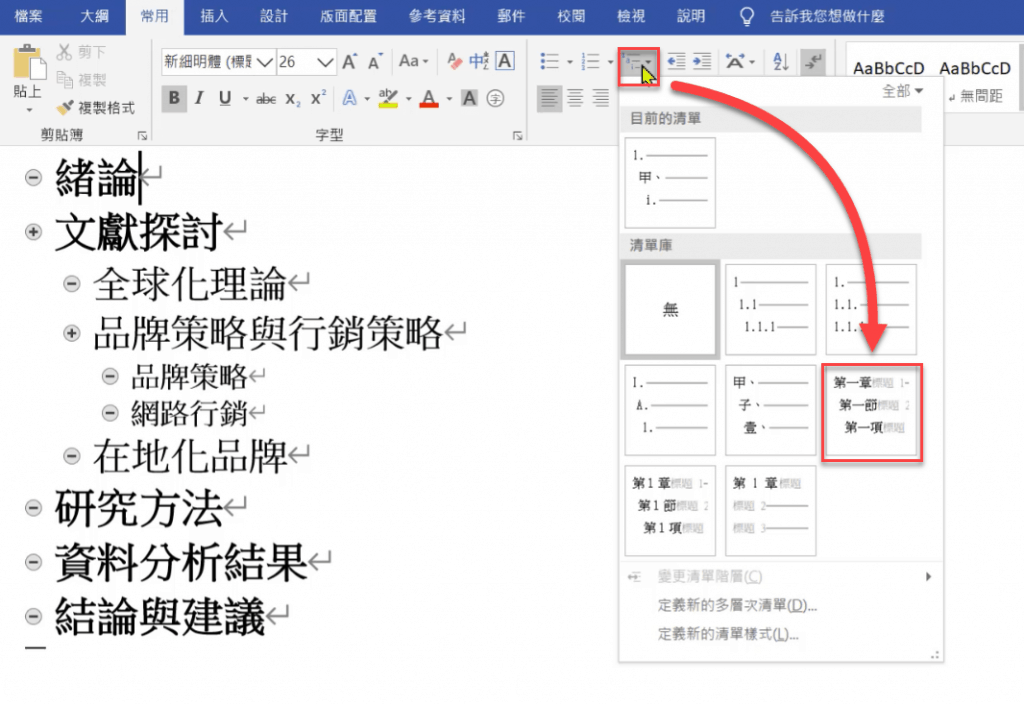
選完之後,我們可以看到三個階層的標題,都已經完成編號了。
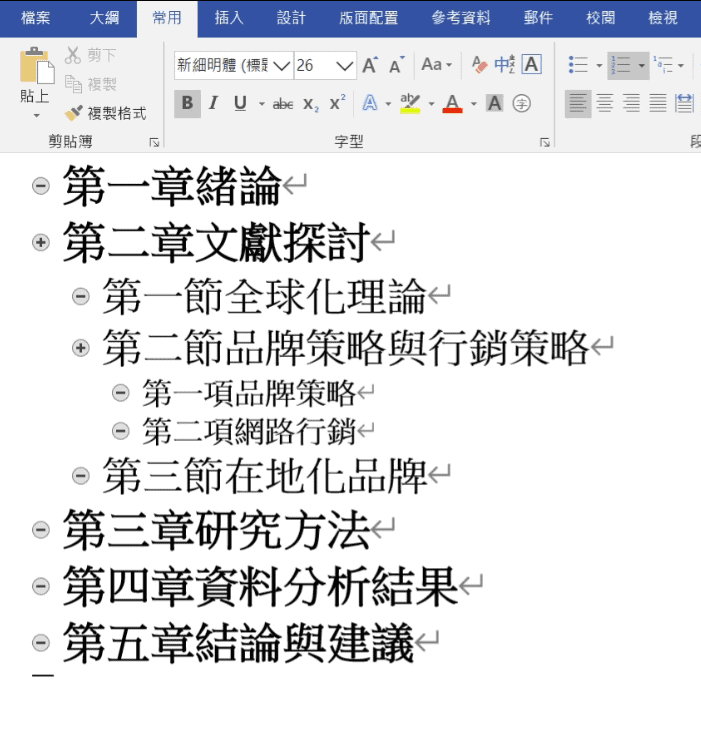
現在需要做一些小修改,我們再按下多層次清單鈕,按下方的定義新的多層次清單,以更新清單格式。
我們來觀察一下《多層次清單》的對話框:
另外,我們在右方也可以看到《階層1》是連結到《標題1》的樣式。
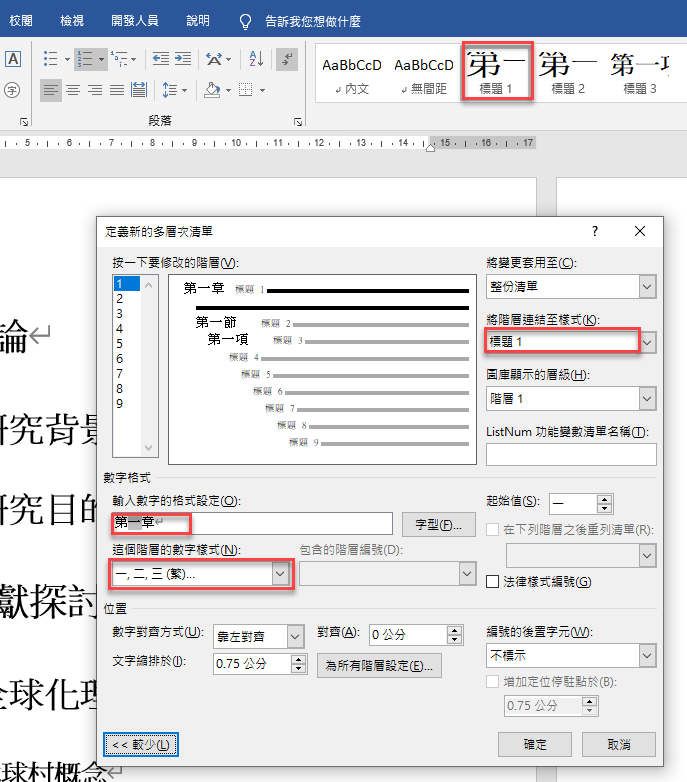
現在的格式已經非常接近我們想要的格式了,只是要把《章》字之後留二格空白,以避免標題和編號緊連在一起。所以要在章的後方,按二下空白鍵。
第二、三階層,也在《節》、《項》字後方留二格空白,按確定。
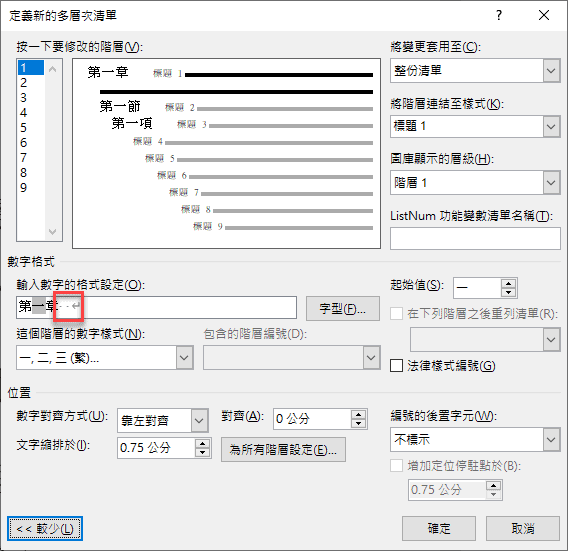
這樣Word就已經自動幫我們設定好各章節的編號。
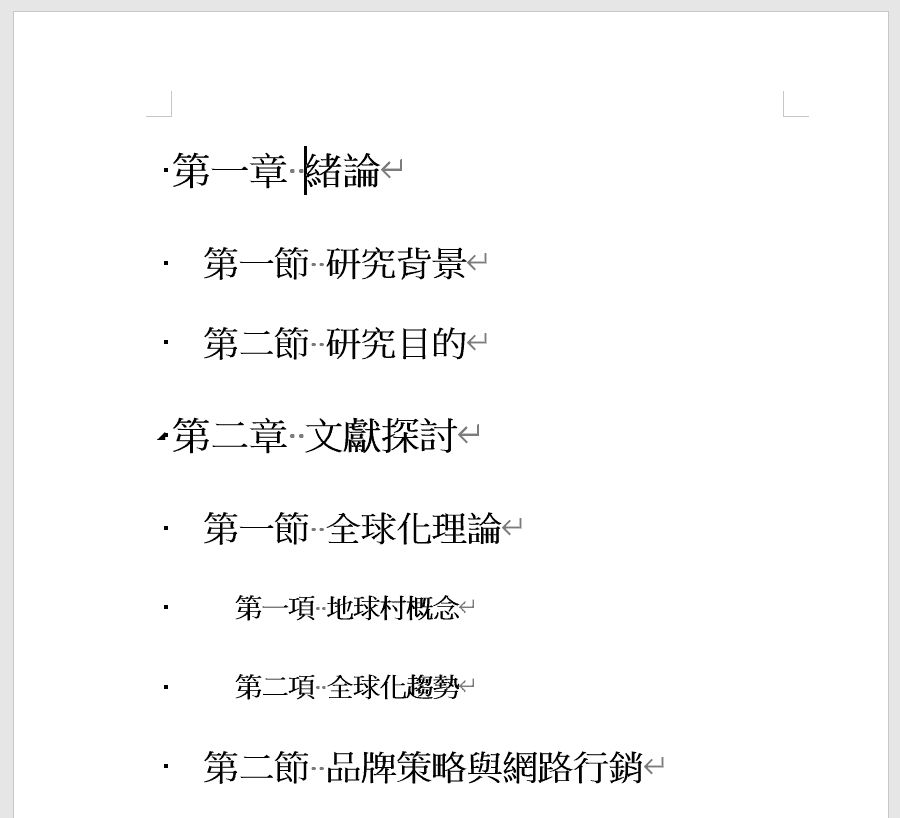
如果我們要調動各章節順序,只要按住大綱編號前方的符號,用滑鼠往上/下拖曳 ,或按大綱工具列中的上移/下移符號 ,就可以調動章節的順序。
這樣的好處,是當該標題內,有內文時,包含內文也會跟著移動,不用擔心用剪貼的方式會造成錯誤,而且各章節的編號也會隨新的位置自動調整。
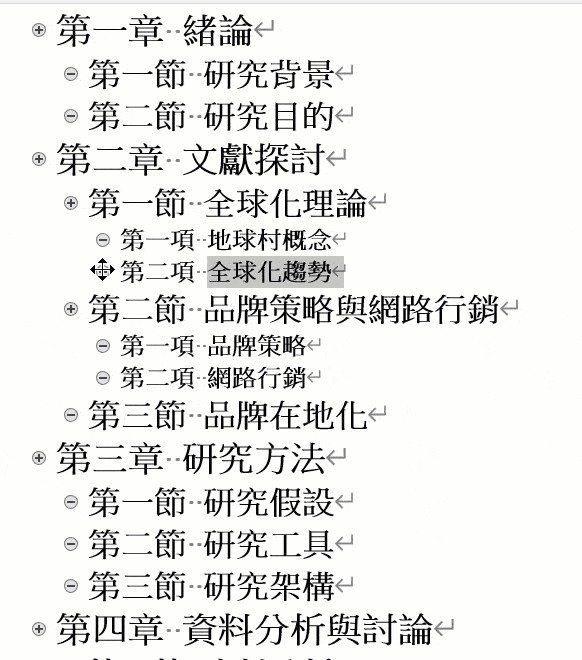
另外,除了上/下移動外,也可以用升階/降階鈕,來改變標題的階層。例如:項標題升階,就會變成節,節標題降階,就會變成項。這也是在處理結構時,常會用到的功能。
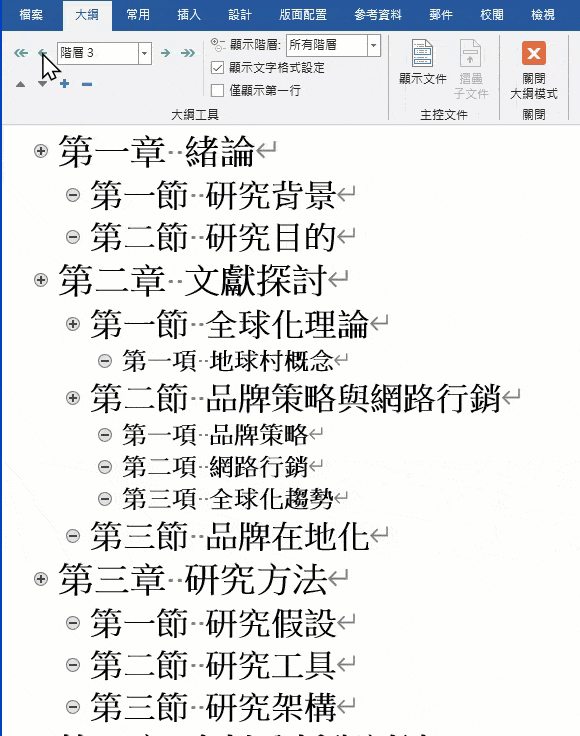
現在,請各位伙伴練習一下在大綱模式時,如何使用《多層次清單》來進行編號,熟悉一下編號的原理與操作後,再接下來學習如何用樣式來改變這些標題的格式。
何謂樣式?如果每個標題都要一一去更改其字級、字體、位置、段落分配等,是不是很麻煩呢?所以Word提供了「樣式」的功能,能一次將字級、字體、位置等設定於「樣式」中,一旦樣式改變,所有套用該樣式的文字格式都會隨之改變。
換言之,整份文件,只要有套用樣式的地方,格式就會統一,這就是我們需要的效果!我們製作論文或長文件,就是最需要格式統一,所以我們可以充份運用《樣式》這個功能。
想像一下,如果我們能把整份文件的每個地方,都套用某種樣式。也就是說,不論是標題、內文、引文、註解等等,都套用特定的樣式,那麼全篇的格式就會統一了!不用再去擔心或檢查文件有哪個地方的格式沒注意到。
如此,整份論文文件的格式就不用再擔心,哪邊有漏掉,或是格式不正確了。
希望大家可以了解這些設定的基本原理,如果你還想學習如何用樣式的方法來改變標題的格式,《樣式》可說是論文格式中最重要的概念。傑哥有全套論文寫作的線上課程哦!登入即可免費試聽,本部落格讀者,可在結帳時,輸入「JC200」折價200元哦!
讀了你的相關文章
圖文並茂 非常熱心
書本也沒有你詳細
實在是研究生之福
為你致上12萬分的謝意
可惜我去年畢業
現在才看到這文章
不然我真的可以再輕鬆一點
另外大大有興趣將這些做成電子書嗎?
參與亞卓市比賽....
若有需要可以MAIL給我..
這篇是我的書出版後的補充哦!目前沒有做成電子書的計畫。感謝您。
感谢!